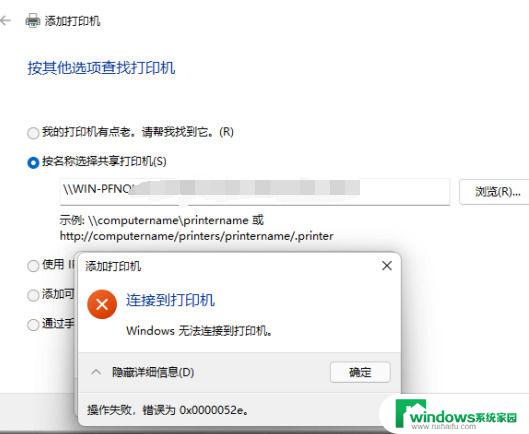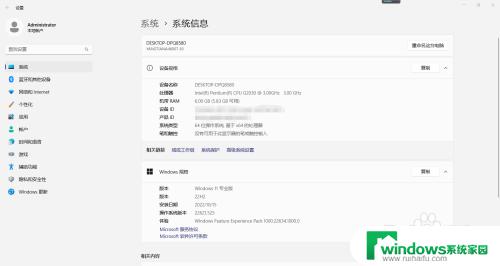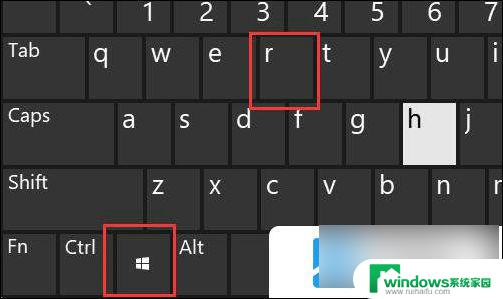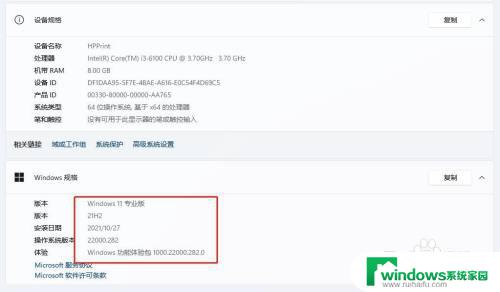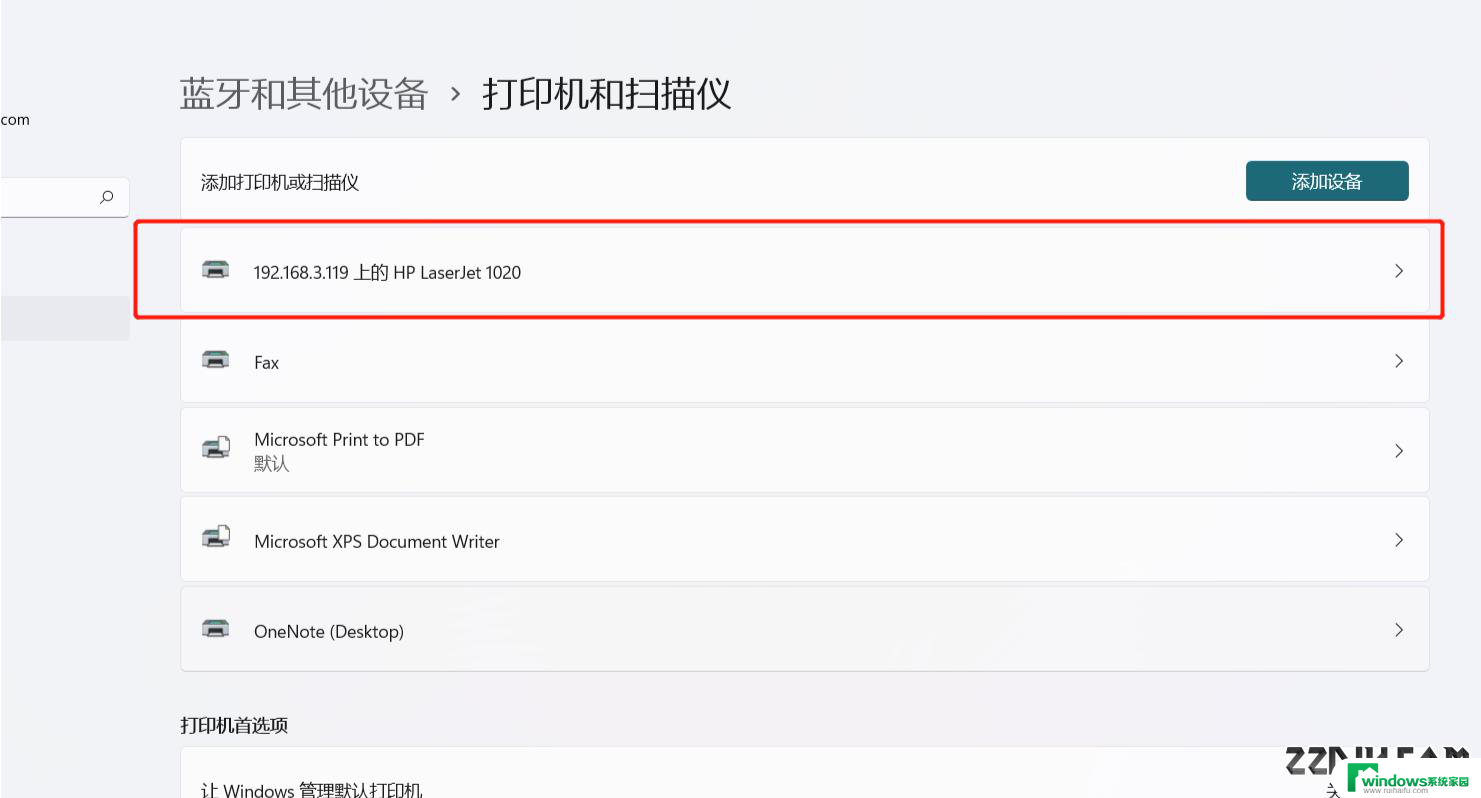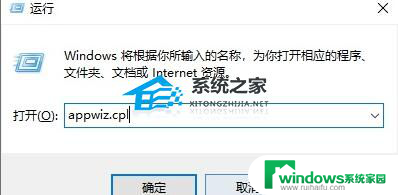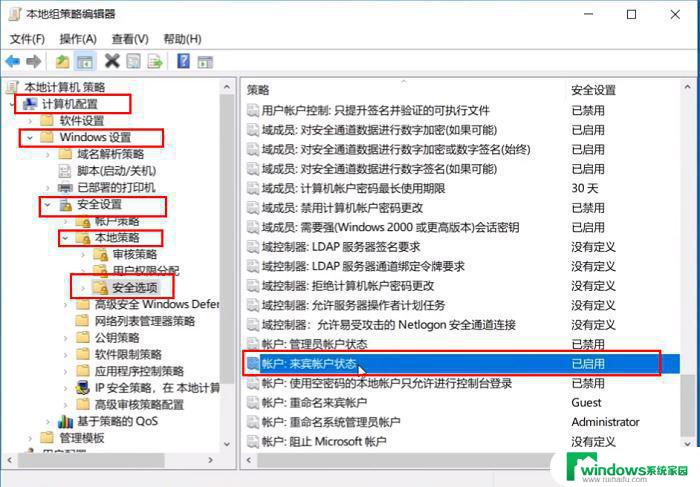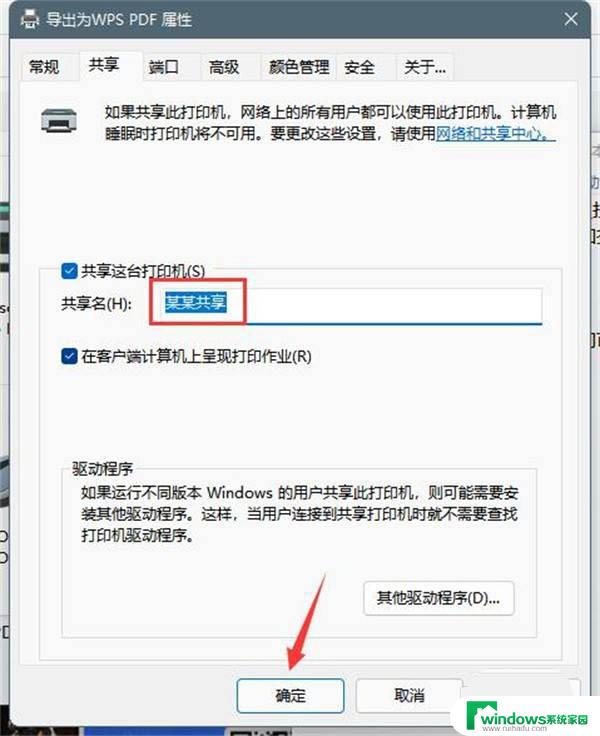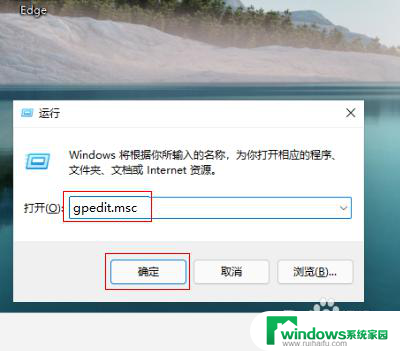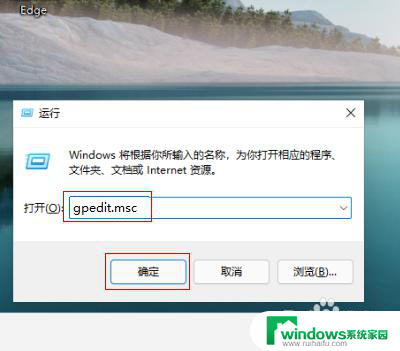win11找不到共享打印机了 Win11共享打印机无法使用的解决方法
更新时间:2024-11-18 13:39:30作者:xiaoliu
Win11系统作为微软最新的操作系统版本,带来了许多新的功能和体验,有些用户在使用Win11系统时遇到了共享打印机无法使用的问题。这个问题可能会给用户带来困扰,但是幸运的是,我们可以通过一些简单的解决方法来解决这个问题。接下来让我们一起来看看Win11共享打印机无法使用的解决方法。

win11找不到共享打印机解决教程
1、点击开始菜单,打开“设置”。点击左侧栏的“蓝牙和其他设备”
2、打开右侧的“打印机和扫描仪”,找到想要共享的打印机,点击进入
3、进入后,再打开“打印机属性”,在属性面板中,点击上方“共享”选项卡
4、进入后,勾选“共享这台打印机”并保存
5、保存后其他电脑只要连接同一个局域网就可以共享台打印机了
以上就是win11找不到共享打印机了的全部内容,还有不清楚的用户就可以参考一下小编的步骤进行操作,希望能够对大家有所帮助。